"첫번째 ...개봉기를 겸한 외양" 및 "두번째... 벤치프로그램을 통하여 본 하드웨어 성능" 에 대한 리뷰에 이은 세번째 리뷰입니다.
일반적으로 포터블 기기의 선택에서 중요한 판단 기준은 개인차가 있어 평가 기준이 다르겠지만 일반적으로 화면의 품질과
배터리의 용량과 지속 시간일 것 입니다.
오늘은 이러한 두가지 기준에 대한 리뷰를 해보겠습니다.
1. 화면
1) Screen Spec
본 기기는 4:3 비율의 7인치 규격이지만 앞에서 누차 말씀 드렸다시피 본 제품은 제조사의 홈페이지에서도 그 정보를
찾을 수 없습니다.
따라서 신뢰는 그다지 가지 않지만 모 판매사이트에 올려진 사양을 기준하면 다음과 같습니다.

IPS 가 아닌 TN 패널, 그 중에서도 그리 고급스럽지 않은 G+G 스타일의 저가 패널을 사용한 듯 합니다.
CPU-Z 앱을 통하여 다시 한 번 살펴 봅시다.
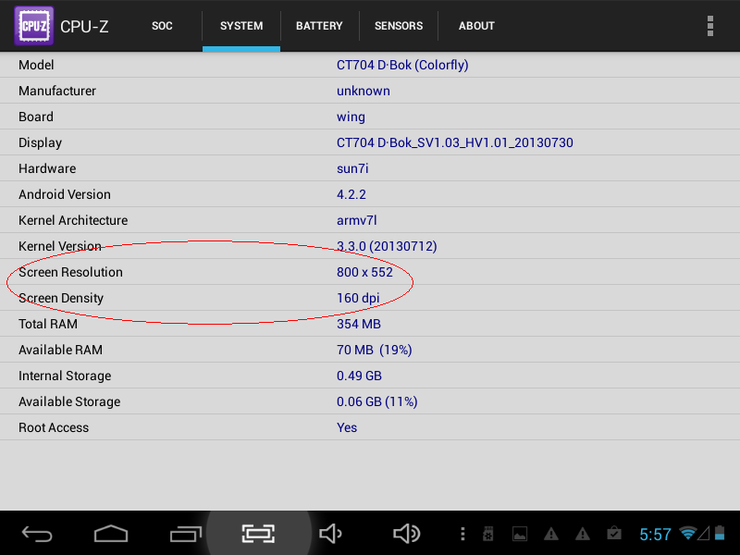
여기서 800X600 이 아닌 800X552로 표시된 이유는 밑의 메뉴바 부분이 48pixel 이기 때문입니다.
그리고 ... 이제는 아무리 저가 모델이라도 5점식 정전식 터치 스크린은 기본입니다.
조금만 있으면 10점식 이상이 기본 스펙이 될 수도 있겠죠?
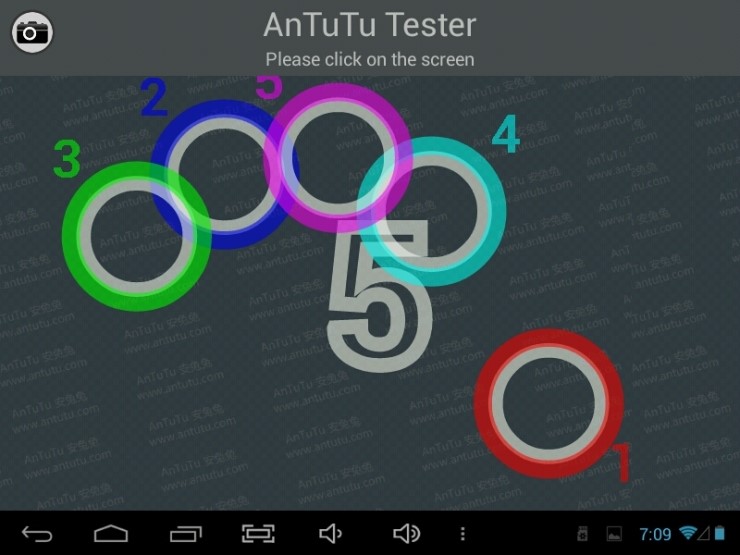
2) 화질 및 시야각
당연히 저가의 TN 패널을 썼기때문에 화면이 그리 밝거나 쨍한 느낌은 없습니다.
그렇지만 실내에서는 밝기를 증간 정도로 두어도 너무 밝다는 느낌이 들며 실외에서는 최대 밝기로 설정한다면 그럭저럭
화면을 보는데는 큰 지장이 없을 정도입니다.
또한 저가 LCD 답게 약간 푸르스름하고 다소 연한 색감의 화면을 보여줍니다.
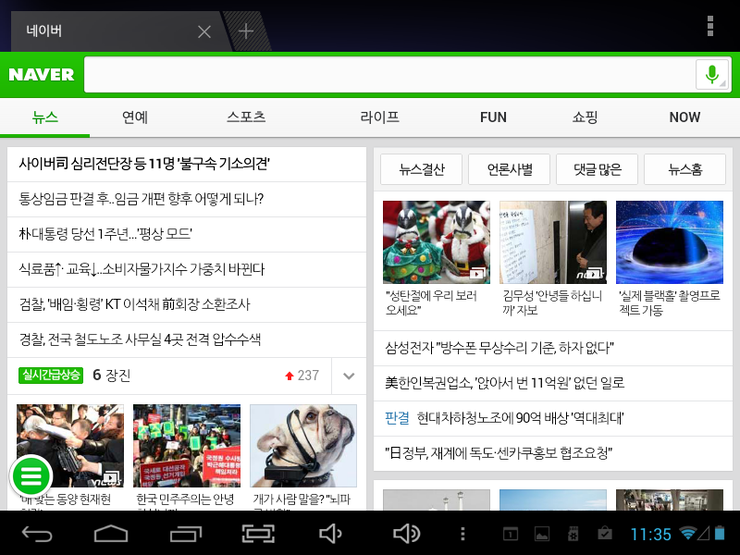
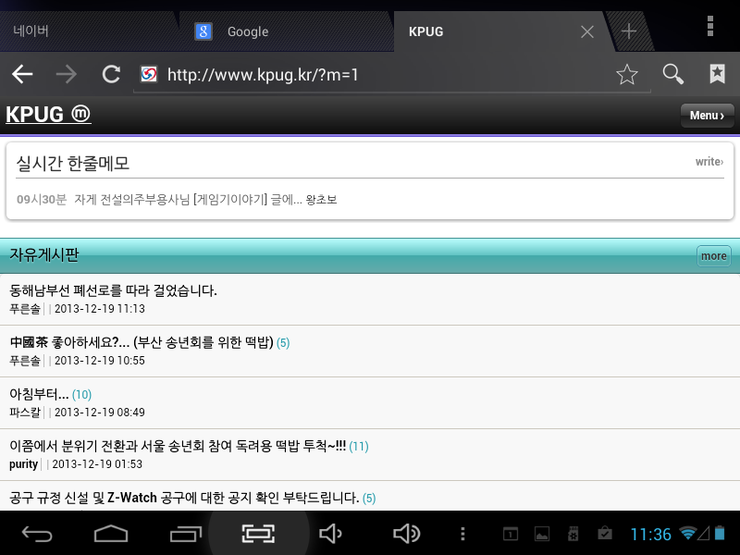
아래는 야간에 책상 스탠드 하나를 켜 둔 상태에서 촬영한 기기의 정면 화면 사진입니다.
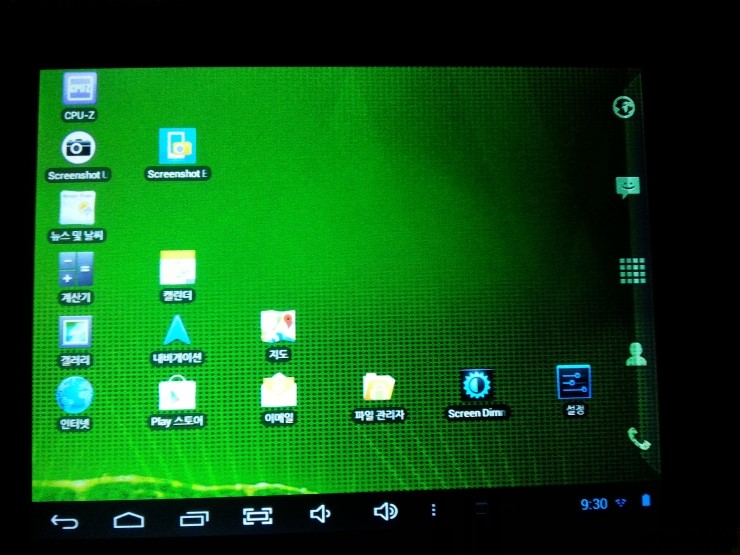
하단부에서 약 150도 정도의 각도로 촬영한 사진입니다. 확연히 제 색상이 안나옵니다.
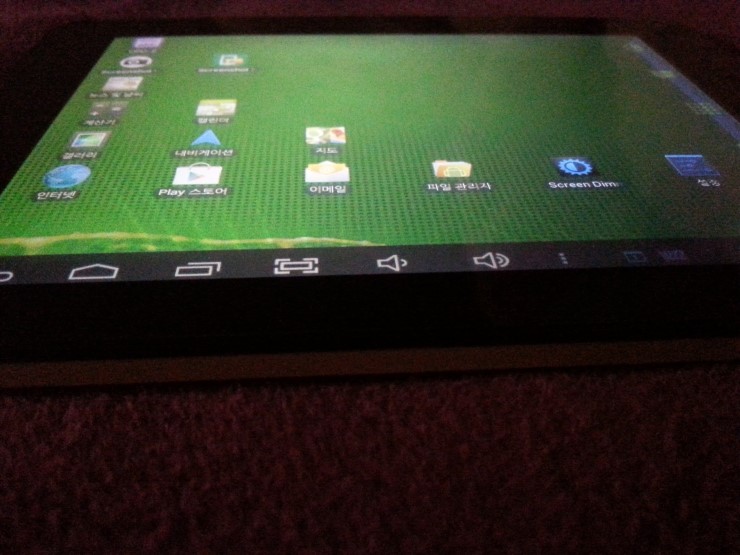
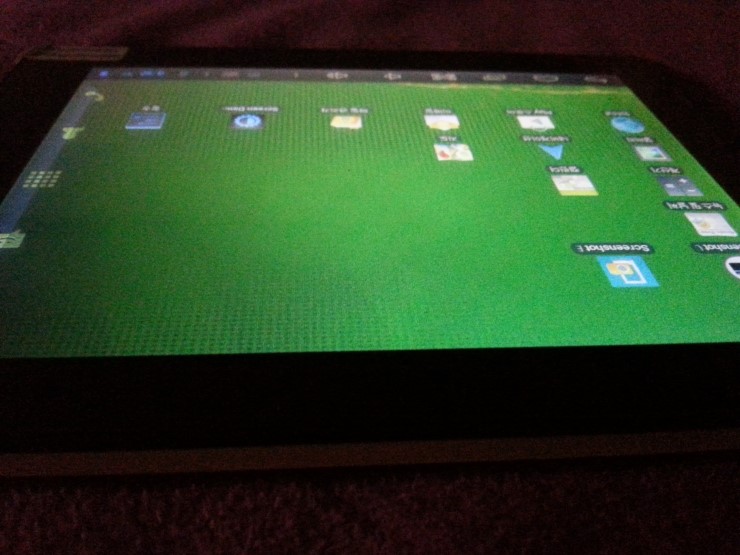
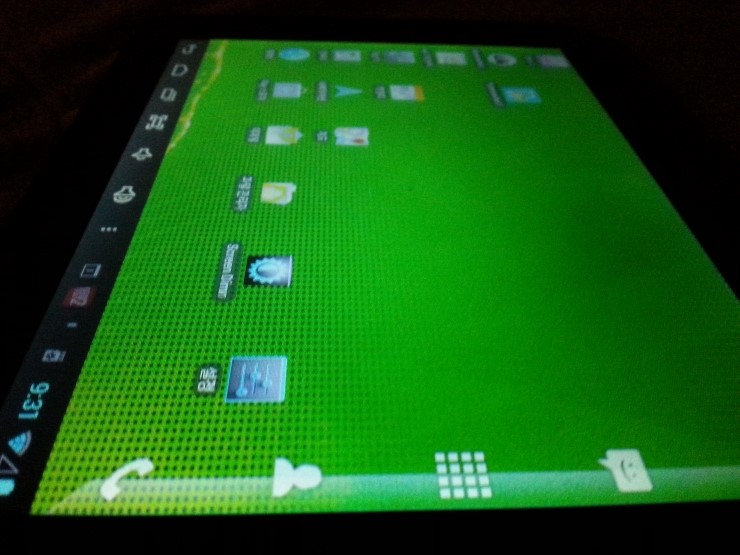
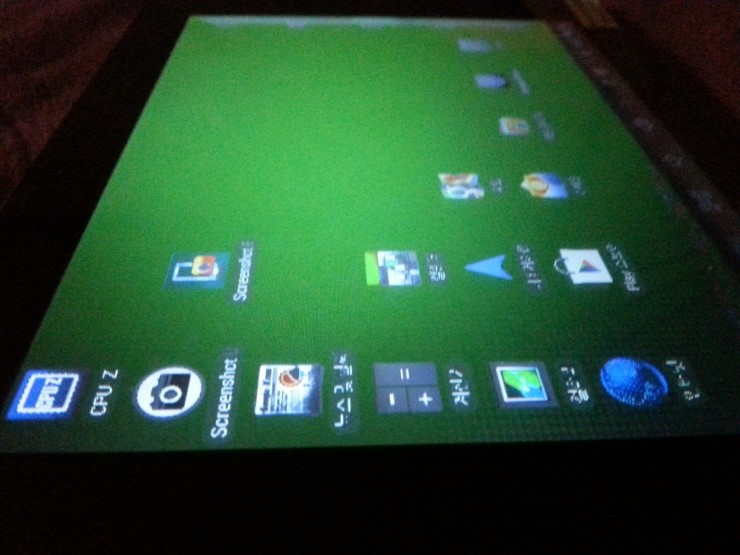
3) 기타 ... 약간의 소소한 버그
본 기기는 아래 사진과 같이 가로 화면 하단의 메뉴줄에 스크린캡쳐 및 볼륨 조절을 할 수 있는 아이콘이 있습니다.
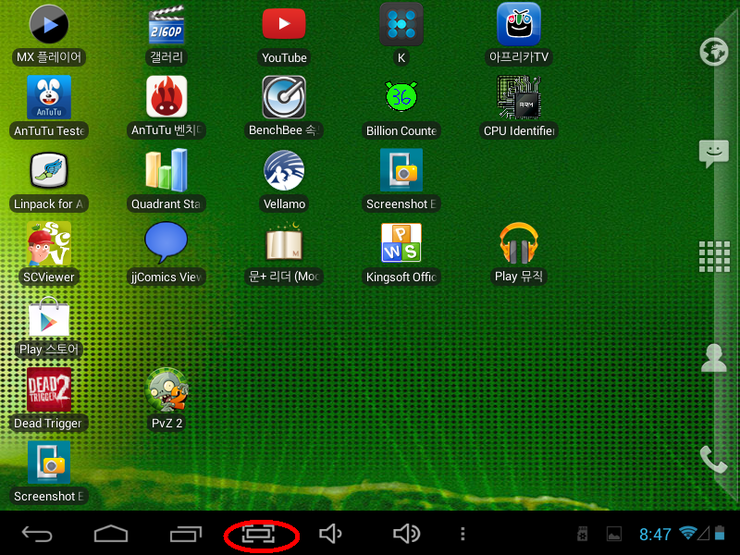
그런데 세로로 세우면 스크린캡쳐 및 볼륨조절 아이콘이 사라집니다.
그래서 세로화면에서 캡쳐가 필요하면 별도의 캡쳐 어플을 깔던지 전원버튼과 볼륨+ 버튼을 같이 눌러줘야하는
작은 불편이 있습니다.
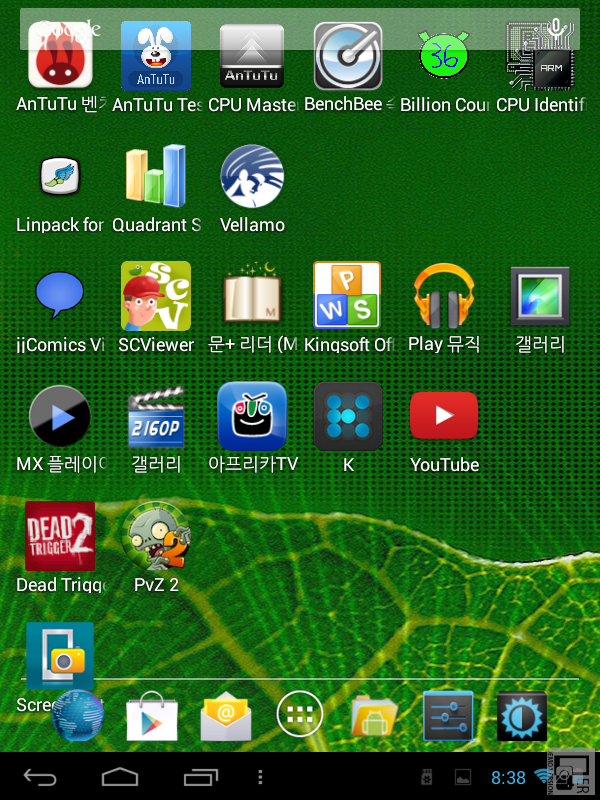
또한 원래의 런쳐를 채용한 가로화면에서는 어플 아이콘이 해상도와 맞지 않게 아이콘이 크게 설정되어 일부분이 잘리는
현상이 있습니다만 다른 런쳐를 사용하면 그런 현상이 없어집니다.
(원래 런쳐 사용 화면)
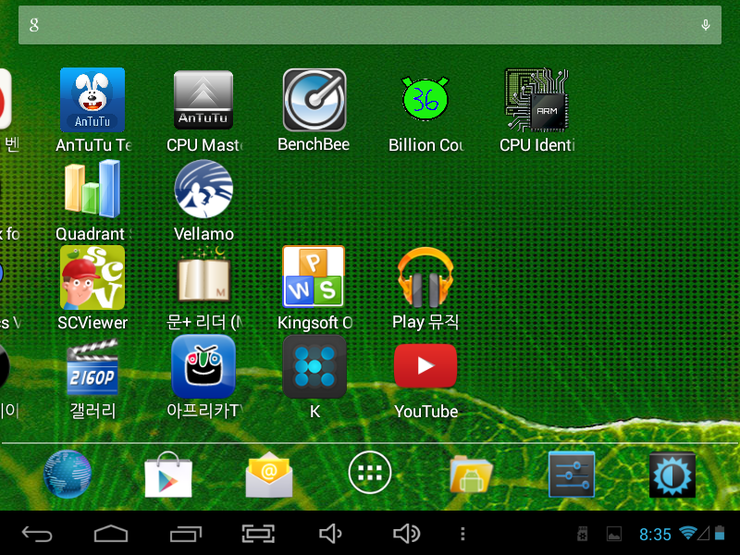
(런쳐프로 사용 화면)
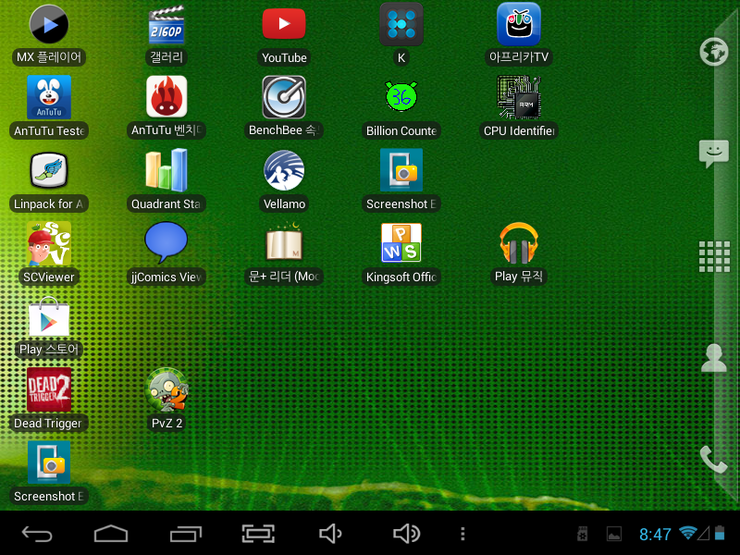
2. 배터리
1) 배터리의 종류 및 용량
배터리의 사양 역시 판매자의 홈페이지에 올라온 자료를 보면 3.7V 2300mAh 의 용량으로 기존 리뷰 기기와 비교하면
상대적으로 그 용량이 작은 편입니다.
![]()
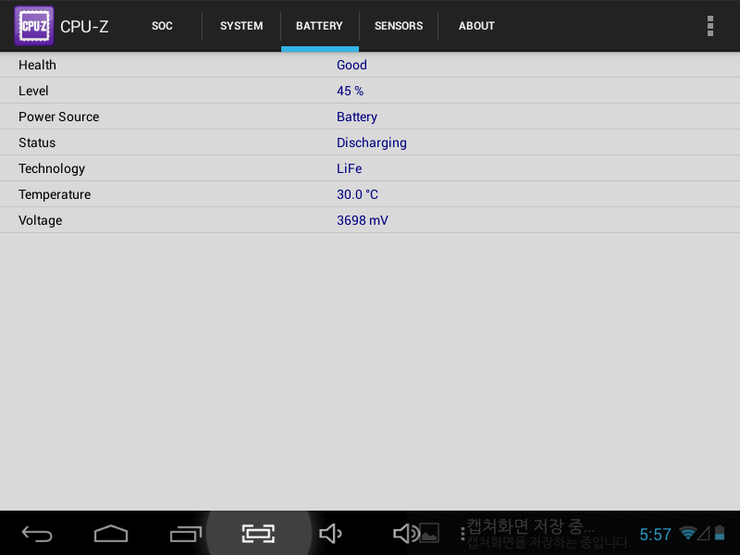
2) Antutu Test
안투투 테스트를 통한 스코어는 315점입니다.
이 스코어를 기준하면 대략 2시간 30분~3시간 정도의 구동 시간을 추측할 수 있습니다만 과연 그런지 실제로 동영상
연속 재생을 통하여 살펴보기로 하겠습니다.

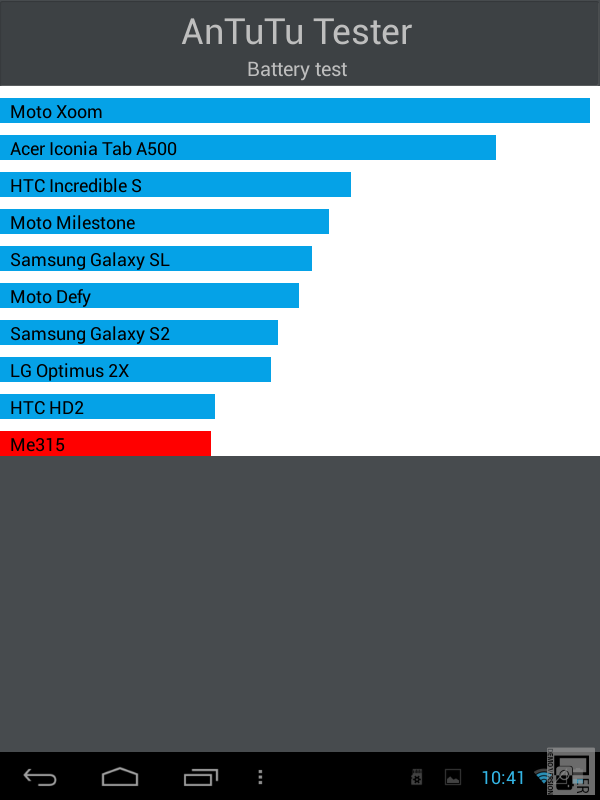
3) 동영상 연속 재생
A) 먼저 와이파이ON / 볼륨,밝기를 60%로 설정하고 동영상을 연속 재생 하였을때 결과는 아래와 같았으며
재생 동영상의 정보는 다음과 같습니다.
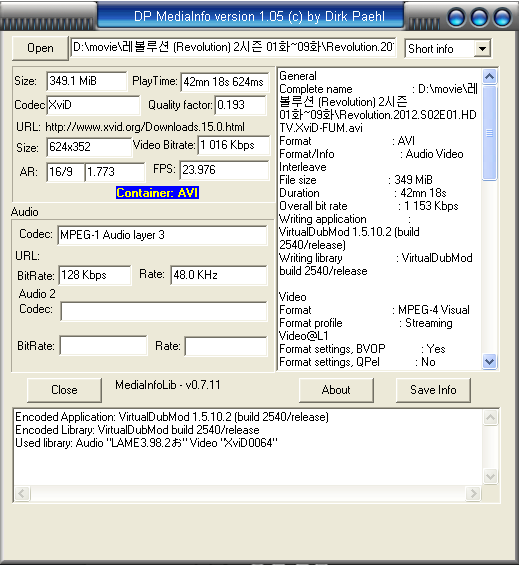
09:35 ~ 10:39 74%
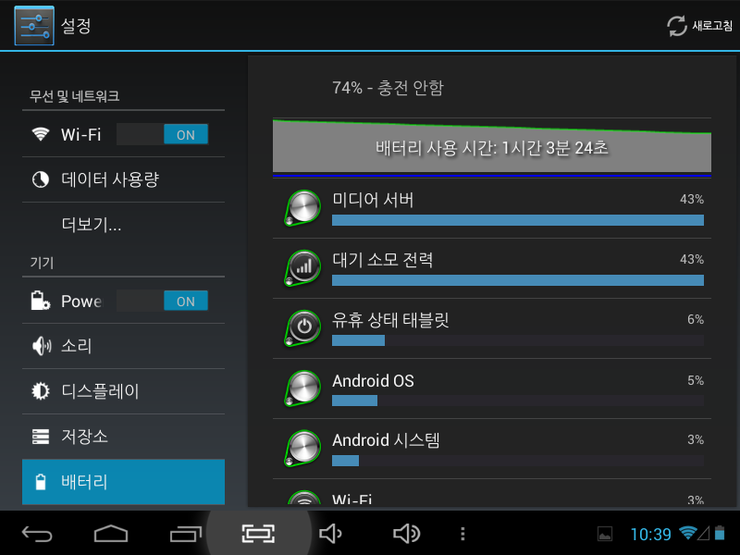
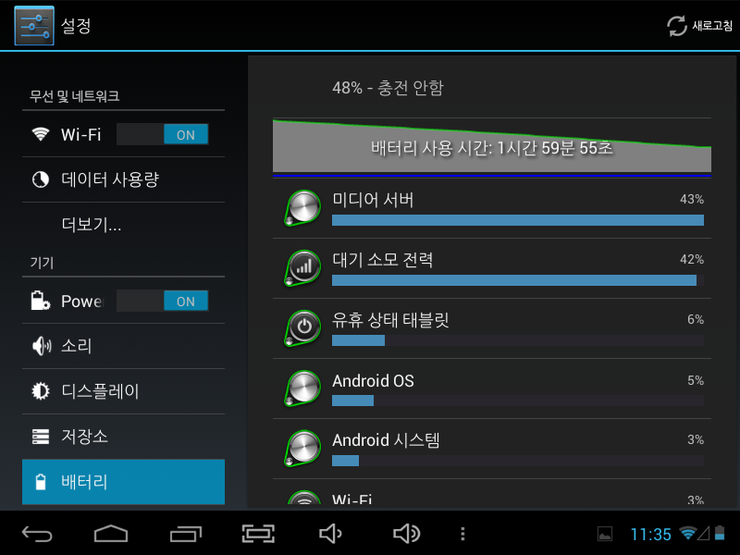
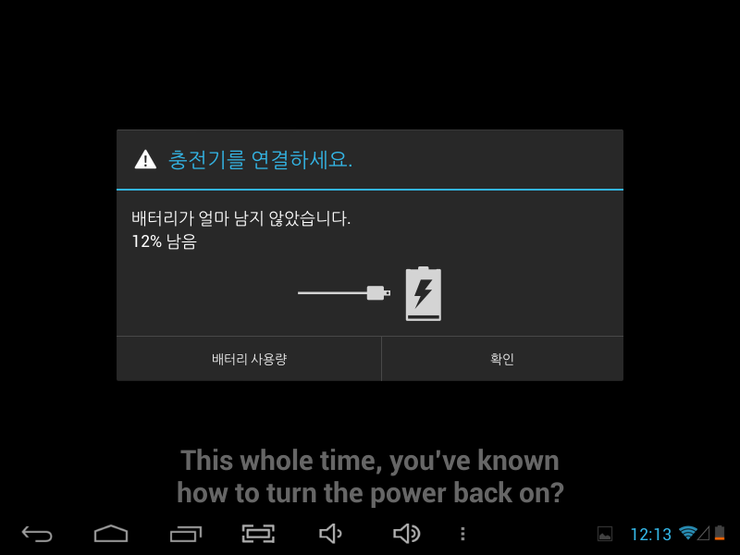
약3시간 경과
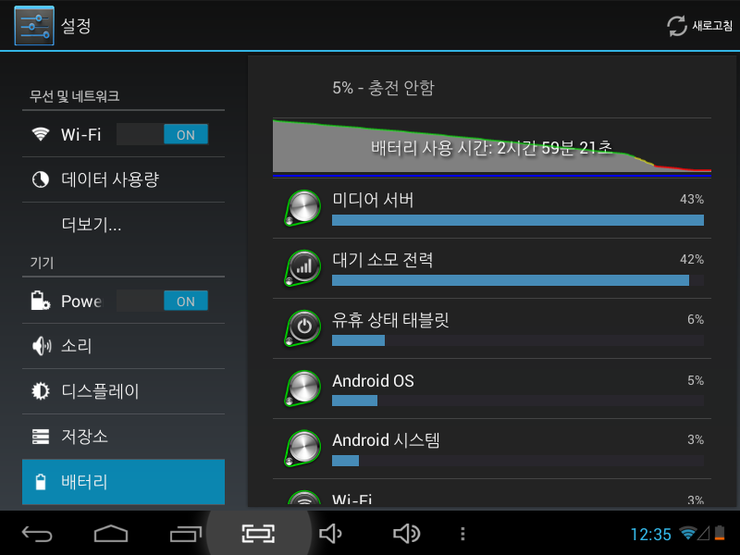
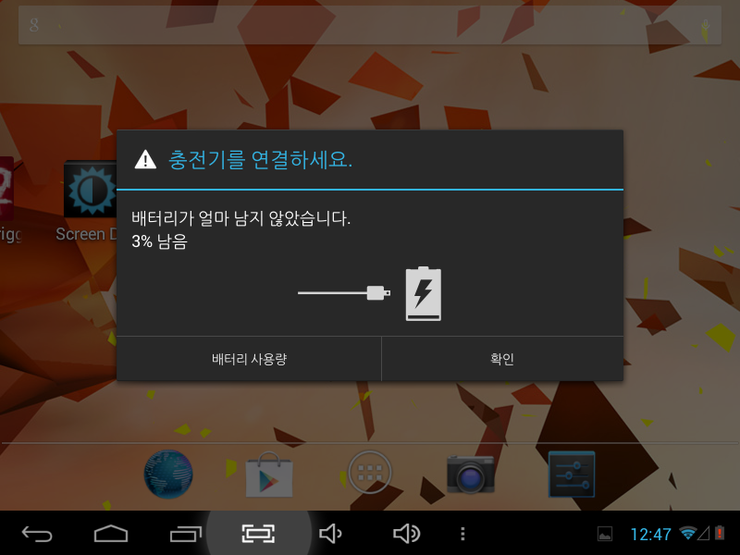
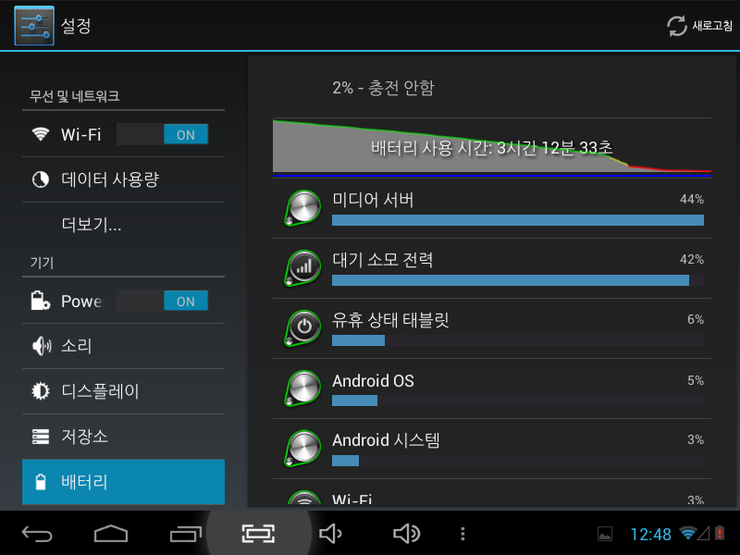
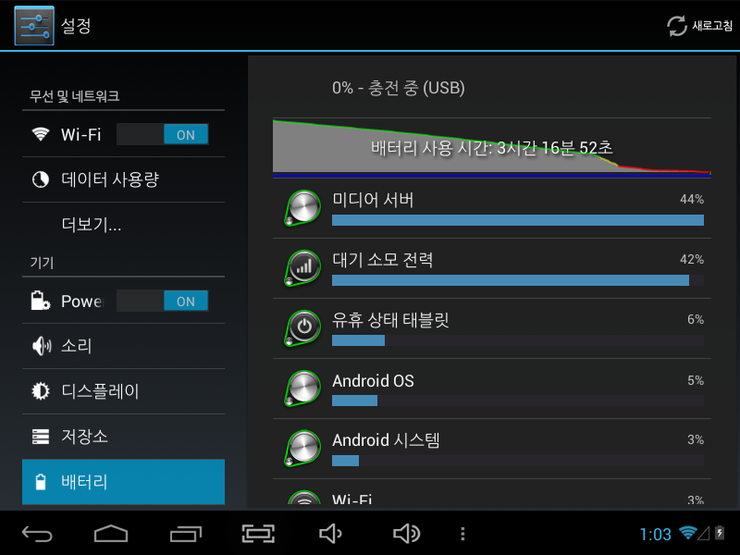
B) 하루 뒤 와이파이 OFF / 볼륨,밝기를 60%로 설정하고 동일한 동영상을 연속 재생 하였을 때 입니다.
09:30 ~ 10:34 78%
약 1시간 경과
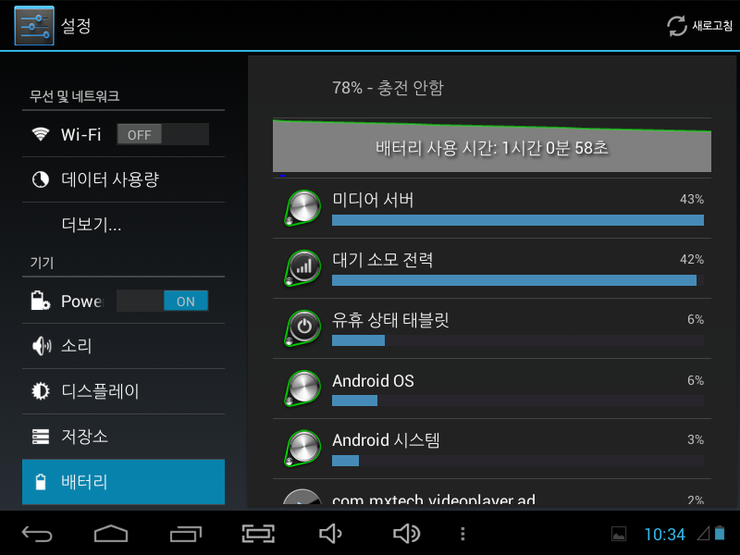
약 2시간 경과
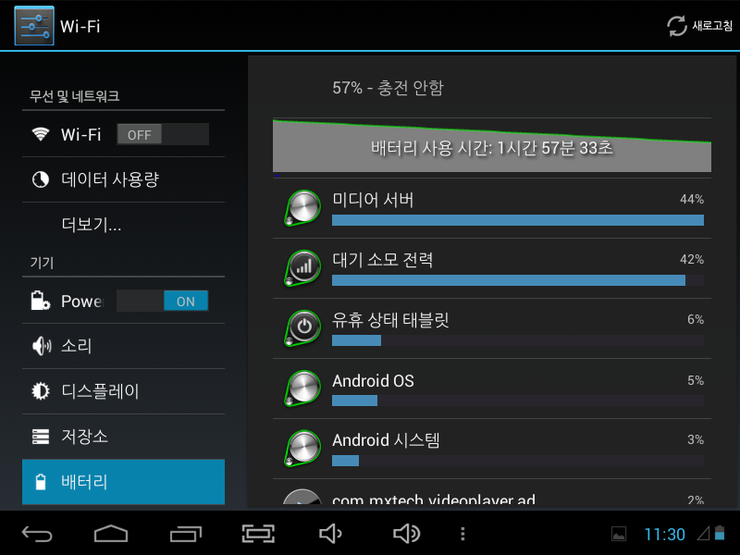
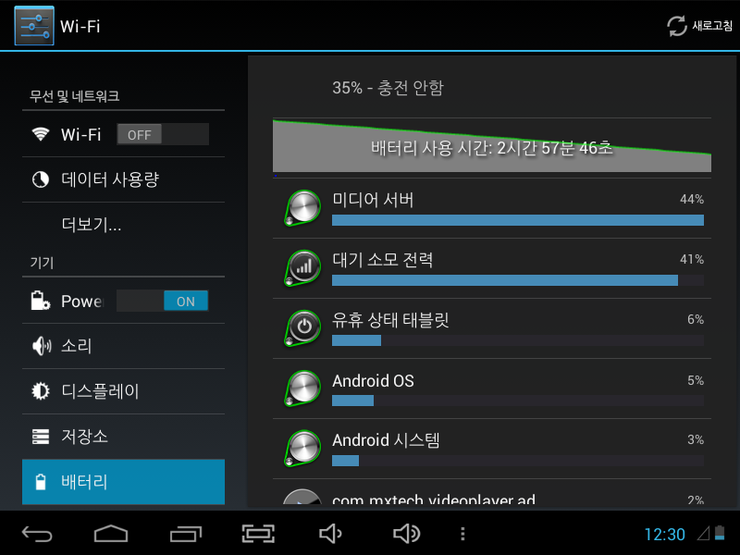
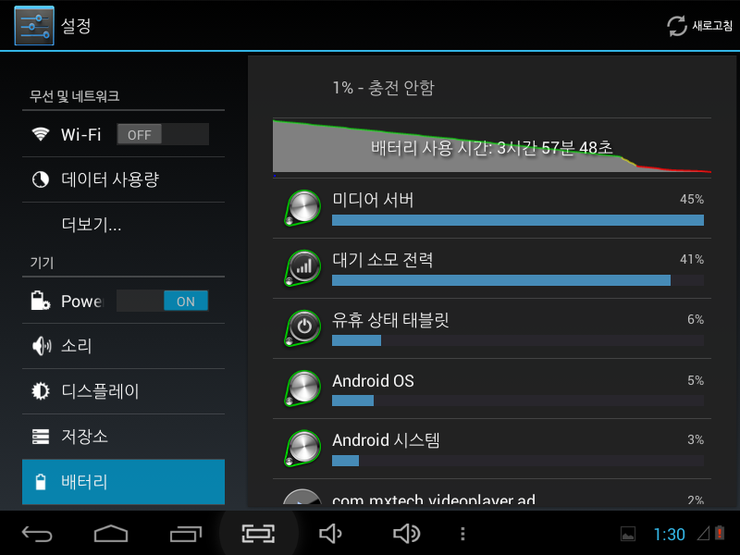
4) 대기시간
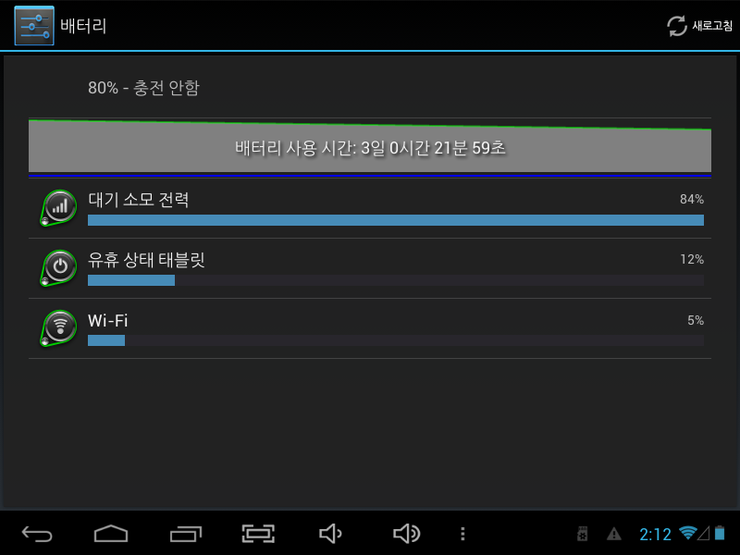
오늘은 화면 및 배터리에 관한 리뷰를 하였으며 다음에는 이 기기의 마지막 리뷰로 동영상 재생 능력과 각종 프로그램의
'Tablet Review' 카테고리의 다른 글
| MOMO9 Bird (조류판) 리뷰 ----- (1) 개봉기 및 외양 [2014.04.01 15:14] (0) | 2016.03.08 |
|---|---|
| Colorfly CT-704 D.Bok 리뷰 ----- (네번째) 동영상 및 각종 어플리케이션 [2013.12.27 11:02] (0) | 2016.03.08 |
| Colorfly CT-704 D.Bok 리뷰 ----- (두번째) Bench 프로그램으로 본 하드웨어 성능 [2013.12.15 22:25] (0) | 2016.03.08 |
| COLORFLY CT-704 D.Bok리뷰 --- (첫번째) 개봉기 및 외양 2013.12.09 17:04 (0) | 2016.03.08 |
| 가정용 제습기 (신일전기 12리터) 사용기 [2013.07.19 16:48] (0) | 2016.03.08 |
